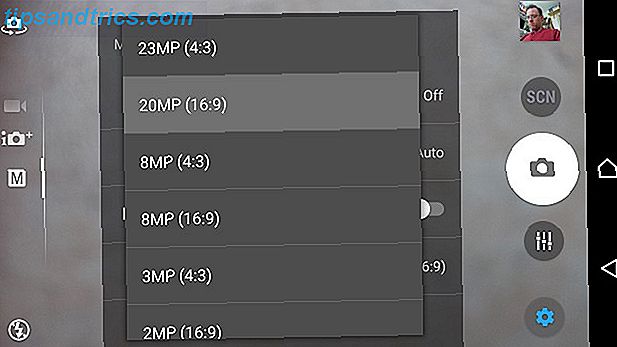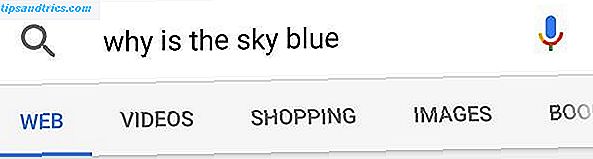Touchscreen-apparaten zijn geweldig, maar kunnen ook frustrerend zijn. Een simpele tik op de verkeerde optie, bijvoorbeeld, en je WhatsApp-chatgeschiedenis is verdwenen.
Je wilde op een snelkoppeling voor een gesprek klikken, maar in plaats daarvan op Chat verwijderen tikken . Toen klikte u "Ja" zonder na te denken!
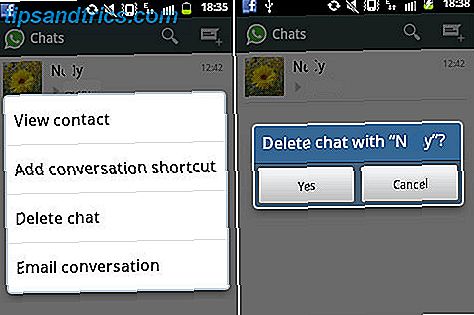
Je chats zijn nu verdwenen. u verlaten zonder een record. Hoe krijg je ze terug?
Whatsapp-chats herstellen
Het is verrassend eenvoudig om iets minder dan zeven dagen oud te herstellen: verwijder gewoon de app en installeer deze opnieuw. WhatsApp maakt automatisch elke dag om 4 uur 's nachts een back-up van uw chatgegevens en deze gegevens worden opgeslagen op de SD-kaart van uw Android-telefoon. Wanneer u de app opnieuw installeert, wordt u gevraagd om uw berichtgeschiedenis te herstellen. Tik gewoon op Herstellen en alles dat minder dan zeven dagen oud is, is hersteld.
Gedaan.

Op iOS is het proces nog eenvoudiger. Nadat je per ongeluk een berichtenthread hebt verwijderd, geef je je telefoon een shake en WhatsApp vraagt of je de actie Archiveren ongedaan wilt maken. Tik op Ja en de berichtenreeks verschijnt op magische wijze opnieuw.

Houd er rekening mee dat deze "ongedaan maken" -truc alleen voor de laatst verwijderde berichtenthread werkt. Dus als u per ongeluk meer dan één thread heeft verwijderd, zal deze alleen de meest recente herstellen.
Oudere chats herstellen
Chats ouder dan zeven dagen oud zijn iets moeilijker te herstellen.
Deze methode werkt alleen als WhatsApp is ingesteld om een back-up te maken naar het lokale interne geheugen of de SD-kaart. Dus als je het hebt ingesteld om ook een back-up te maken naar Google Drive, moet je dat eerst ontkoppelen.
Verwijder uw microSD-kaart uit uw telefoon en plaats deze in een lezer die op uw computer is aangesloten. Navigeer vervolgens naar de map Database op de SD-kaart - de exacte route is:
/ Sdcard / WhatsApp / Databases
In de map Databases ziet u verschillende bestanden: dit zijn uw chatback-upbestanden. U zult merken dat ze worden opgeslagen met namen als "msgstore-JJJJ-MM-DD.1.db.crypt" waarbij "JJJJ-MM-DD" respectievelijk het jaar, de maand en de datum is. (Lees voor meer informatie over het bladeren door Android-mappen onze Android-gids De Android-beginnershandleiding: hoe u uw eerste smartphone instelt De Android-beginnershandleiding: hoe u uw eerste smartphone instelt Als u net aan de slag gaat met uw eerste smartphone Android-smartphone, deze uitgebreide handleiding bevat alles wat u moet weten. Meer informatie).

Geef eerst de naam "msgstore.db.crypt" (de meest recente chatdatabase), voeg "OLD" toe of iets dergelijks als de bestandsnaam. Bekijk dan de onderstaande bestanden: er moeten verschillende bestanden zijn gemarkeerd met verschillende datums. Selecteer het bestand dat u wilt herstellen - zoek een bestand van voordat u per ongeluk alles hebt verwijderd - en hernoem het "msgstore.db.crypt".
Plaats de microSD-kaart terug in uw Android-apparaat en verwijder en installeer vervolgens WhatsApp opnieuw. Kies Herstellen wanneer daarom wordt gevraagd. Het chatbestand dat is opgeslagen als "msgstore.db.crypt" wordt geselecteerd en voilà, uw oude berichten worden hersteld.
Houd er rekening mee dat bij het herstellen van een eerder chatbestand je huidige chatgeschiedenis wordt verwijderd en er is geen eenvoudige manier om je nieuwe bericht samen te voegen met je oude, herstelde berichten. U kunt uw nieuwe berichten herstellen door het bovenstaande proces te herhalen en uw nieuwe msgstore.db.crypt door de oude versie te vervangen.
Zoeken naar verwijderde afbeeldingen, video en audio
Het kan als een verrassing komen, maar wanneer je afbeeldingen en video uit je WhatsApp-chatgeschiedenis verwijdert, worden ze niet echt gewist totdat je ze verwijdert. Het vinden van WhatsApp-afbeeldingen en -video die u uit de chatgeschiedenis hebt verwijderd, is daarom vrij eenvoudig. Ga op je telefoon naar Bestandsbeheer en open in de map WhatsApp de map Audio, Afbeeldingen of Video, afhankelijk van het medium dat je probeert te vinden. Blader door de lijst om het bestand te vinden. U kunt dit ook op uw computer doen door uw telefoon via een USB-kabel aan te sluiten en door de WhatsApp-mappen te bladeren, zoals in de onderstaande schermafbeelding.

Je zou hier alles moeten vinden.
Als je nieuw bent bij WhatsApp, lees dan Mihir's analyse voor alles wat je moet weten over de nieuwste functies. Alle nieuwe functies in WhatsApp die je moet kennen over alle nieuwe functies in WhatsApp die je moet kennen Een van de snelst groeiende sociale netwerken op de planeet, WhatsApp moet steeds opnieuw uitvinden. Dit zijn de nieuwste hoogtepunten die u moet weten. Lees verder .
O, en het per ongeluk verwijderen van berichten is een algemeen probleem op alle berichtplatforms - niet alleen WhatsApp. Erger nog, je kon een aantal belangrijke documenten verwijderen, zoals Microsoft Office-bestanden (we laten je zien hoe je ze terug krijgt Hoe verwijderde Office-bestanden te herstellen Hoe verwijderde Office-bestanden te herstellen Heb je een cruciaal bestand verloren en moet je het terug krijgen? u helpen om uw Office-documenten snel te herstellen. Lees meer).
Heb je ooit per ongeluk belangrijke chats en media verwijderd en wat heb je eraan gedaan? Deel uw ervaringen met ons in de reacties hieronder.